1.Presentazione
openMEMO si arricchisce di un altro strumento fondamentale per la gestione del proprio tempo e dei propri impegni sia in ambito lavorativo sia per la sfera privata.
E’ questa un’Agenda estremamente duttile e completa per la registrazione, programmazione e condivisione di 3 diverse tipologie di calendari:
- Lavoro
- Privato
- Ferie e Permessi
In aggiunta, l’Agenda permette la visualizzazione integrata di un quarto calendario determinato dalle scadenze dei vari task all’interno di openMEMO, contrassegnati da una grafica diversamente colorata.
Tutto sotto controllo, quindi, in openMEMO, anche grazie ai promemoria, alle notifiche e agli inviti che si possono diramare per eventi di interesse comune, con possibilità di verificare la disponibilità di quella determinata risorsa in quel determinato range orario, assegnare loro capacità di modifica e inviti.
Tra le numerose funzionalità è da sottolineare quella che, a fronte di un impegno registrato in Agenda sia come pubblico sia come privato, l’agenda consente di mostrarci “liberi” od “occupati” (disponibili o meno) nel periodo di tempo coperto dall’evento.
Utilissima soluzione che permette a tutti i mittenti di accedere in tempo reale alla maschera “verifica disponibilità” delle risorse selezionate ed a dati corretti ed aggiornati. Tale strumento si trova all’interno di ogni singola scheda evento.
Non ultime per importanza, la possibilità di rendicontare l’evento in Agenda, di creare degli impegni ricorrenti e di condividere la propria agenda con altre risorse rendendola, di fatto, visibile e/o gestibile da altri, di sincronizzare i vari calendari su smartphone.
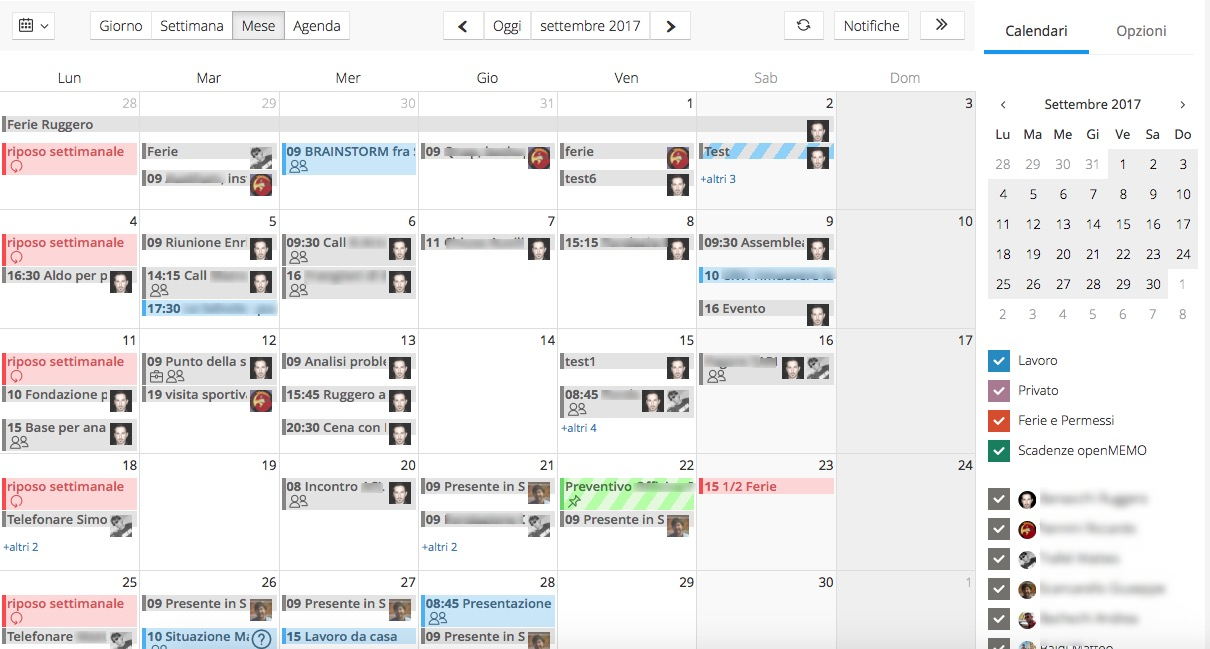
2.Modi d'uso
Nel momento in cui sia necessario organizzare una riunione con il proprio team tutti gli strumenti messi a disposizione all’interno della schermata di creazione dell’evento in Agenda si dimostrano estremamente utili e duttili.
Dopo aver scelto la tipologia dell’evento ed avergli assegnato un oggetto, possiamo decidere se collegarlo ad un progetto esistente e deciderne il range di tempo necessario. Possiamo eventualmente renderlo ripetitivo (e quindi stabilirne l’eventuale frequenza), definire il luogo nel quale si terrà, aggiungere una descrizione e dettagliarne la sfera (pubblica o privata) oltre che mostrarci liberi od occupati per quel determinato lasso di tempo. Quest’ultima opzione influirà sulla nostra disponibilità o meno a partecipare ad altri eventi ai quali potremmo essere invitati a partecipare.
L’Agenda ci consente di configurare uno o più promemoria per ricordarci l’evento via mail od attraverso notifica in openMEMO, in base a tempi da noi preferiti.
Una volta che l’evento è stato salvato in Agenda è possibile aggiungere degli allegati.
Nella sezione dell’evento dedicato alle risorse partecipanti, invece, potremo selezionare tutte le risorse che desideriamo invitare, siano esse interne che esterne; nel caso di risorse interne un comodissimo pulsante permetterà di verificare la disponibilità o meno di quella determinata risorsa per la data e l’ora richiesta in modo da organizzare adeguatamente la riunione senza perder tempo nel richiedere prima le varie disponibilità personali (attività assai dispersiva in termini di tempo ed energie). Tutti gli invitati potranno essere abilitati o meno a modificare l’impegno ed a invitare altri soggetti.
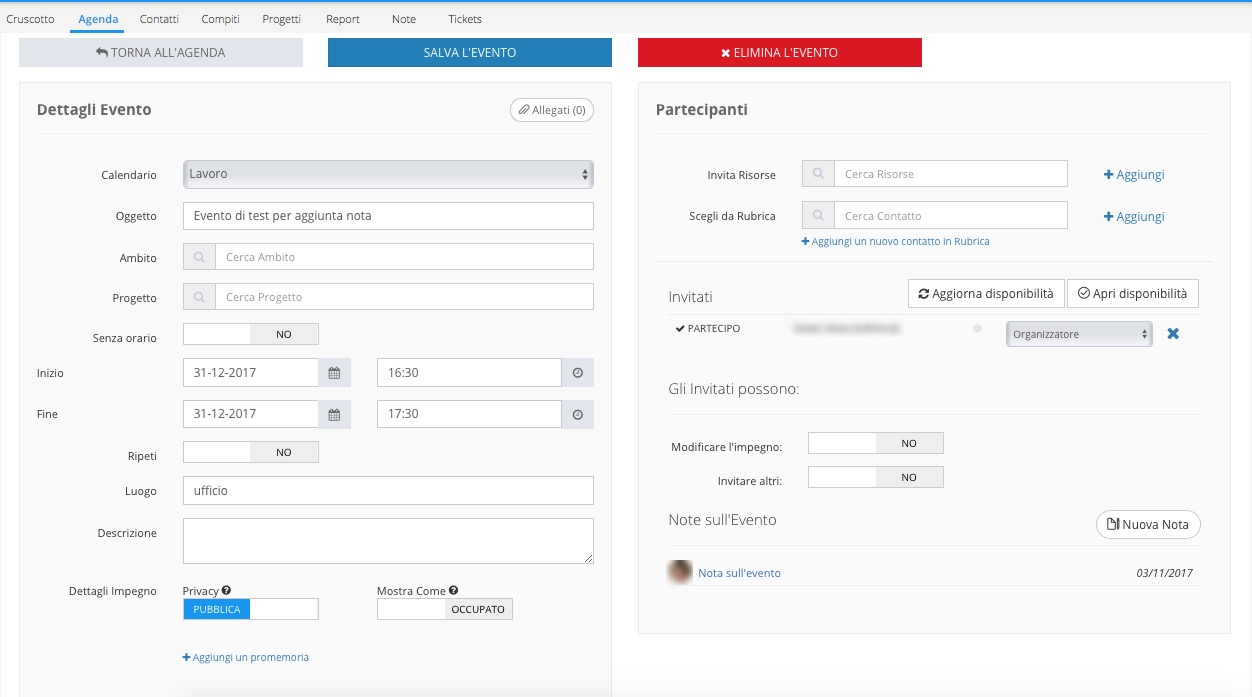
3.Dettagli
Se abbiamo collegato l’evento ad un determinato progetto, all’interno della dashboard di progetto troviamo un link che rimanda all’evento stesso.
Nel caso di una o più note collegate ad un determinato evento, le troveremo linkate all’interno della scheda evento di riferimento.
Nel caso in cui decidessimo di condividere la nostra agenda, la risorsa abilitata potrà gestire il nostro calendario come proprio (naturalmente a seconda delle impostazioni abilitate per la risorsa, modificabili anche successivamente) e potrà assumere impegni in nostra vece; ciò è possibile selezionando la risorsa dal bottone azzurro situato a sinistra della barra degli strumenti dell’Agenda.

Per sincronizzare i calendari su smartphone possiamo accedere a “Il mio Profilo” e, sotto l’avatar troviamo il pulsante blu che, su clic, presenta tutta la serie dei calendari iCal da importare sui nostri dispositivi mobile.
Approfondisci QUI tutte le FAQ relative a AGENDA
Per creare un nuovo calendario in Google Calendar, sincronizzato sui tuoi dispositivi mobile, utilizza le seguenti guide:
Per importare calendari su dispositivi Apple:
